如何修復 Blink 相機無法連接到 WiFi 或同步模塊的問題
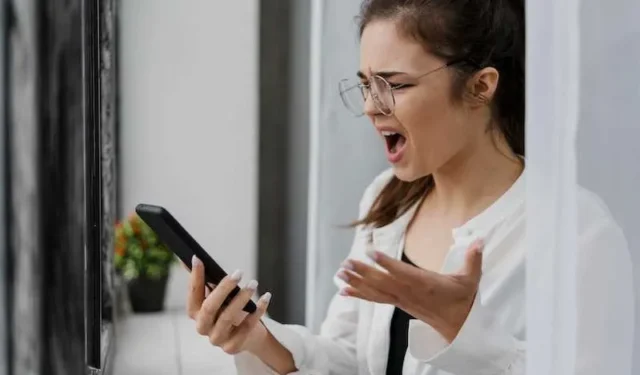
Blink 攝像頭對於監控家庭安全來說是可靠的,但有時您可能會在將它們連接到 Wi-Fi或同步模塊時遇到困難。雖然這可能很煩人,但不用擔心!
這份詳盡的故障排除指南將引導您完成各個步驟,幫助您解決相機問題並恢復 Blink 設備的功能。

解決眨眼相機無法連接到 WiFi 或同步模塊錯誤的問題
檢查 Wi-Fi 干擾
採取以下措施來排除乾擾作為問題的根源:
- 暫時使所有可能造成乾擾的設備離線。
- 要提高 WiFi 信號強度,請將同步模塊移近 Blink 相機。
- 開始配置之前,請拔下所有 Mesh Pod 和 Wi-Fi 擴展器。
通過減少干擾和增強信號強度,您可以增加 Blink 相機建立牢固連接的可能性。
驗證互聯網連接
繼續之前請確保 Wi-Fi 連接的穩定性。你應該做的是:
- 通過從電源插座上拔下路由器的插頭來觸發路由器的重新啟動或電源循環。
- 短暫延遲後,將其重新插入。
- 允許路由器重新啟動並建立強大的互聯網連接。
- 檢查同步模塊上的 LED 燈。其上應可見穩定的綠色和藍色的光。如果這不起作用,請拔下同步模塊的插頭,等待十秒鐘,然後重新連接,以實現同步模塊的電源循環。
穩定的互聯網連接對於 Blink 相機的成功連接至關重要。
重新啟動閃爍相機和路由器
Blink 攝像頭和路由器的電源循環通常可以解決連接問題。採取以下行動:
- 斷開 Blink 相機的電源線。
- 斷開路由器的電源線。
- 等一下。
- 插入路由器後,等待兩分鐘以確保互聯網再次正常工作。
- 連接 Blink 相機,然後等待一段時間以使其重新連接。
路由器和攝像頭可以通過電源循環重置並創建新連接,這可以幫助解決連接問題。
檢查信號強度
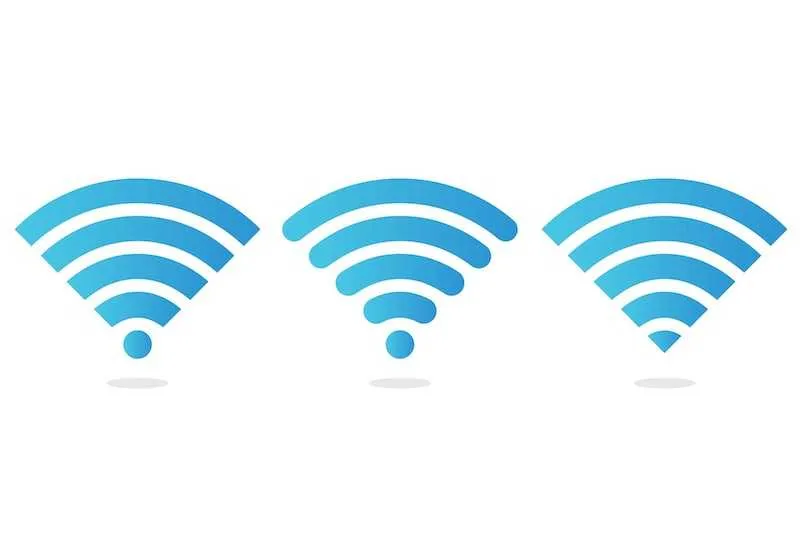
Blink 相機和同步模塊之間的可靠連接需要強大的 Wi-Fi 信號。採取以下措施來保證最佳信號強度:
- 將您的相機帶到同步模塊。
- 驗證 Blink 應用程序的信號強度指示器。相機與 WiFi 的連接以及與同步模塊的連接應至少顯示三格信號強度。
- 要在信號較弱時增加覆蓋範圍,請考慮移動同步模塊或使用 Wi-Fi 範圍擴展器。
增強信號強度可以增加 Blink 相機和同步模塊之間建立可靠連接的可能性。
驗證網絡兼容性
Blink 相機需要 2.4 GHz Wi-Fi 互聯網連接才能有效運行。確保您的網絡符合此標準。你應該做的是:
- 確認 Wi-Fi 路由器設置中的 2.4 GHz 頻段處於活動狀態。
- 根據 Blink 的建議,請確保您的網絡提供的最低上傳速度為 2 Mbps。
- 如果您在移動設備上訪問 Prime Video 應用程序,請在應用程序的設置中尋找清除緩存的選項。
重置同步模塊
如果上述方法均無法成功解決問題,您可以嘗試重置同步模塊。要將同步模塊恢復出廠設置,請遵循以下步驟:
- 找到同步模塊的微小重置按鈕。
- 用回形針或類似物體按住重置按鈕 10 到 15 秒。
- 單擊重置按鈕退出。
同步模塊應重置為出廠默認設置,之後您可以重新開始設置過程。
使用 Blink 故障排除工具
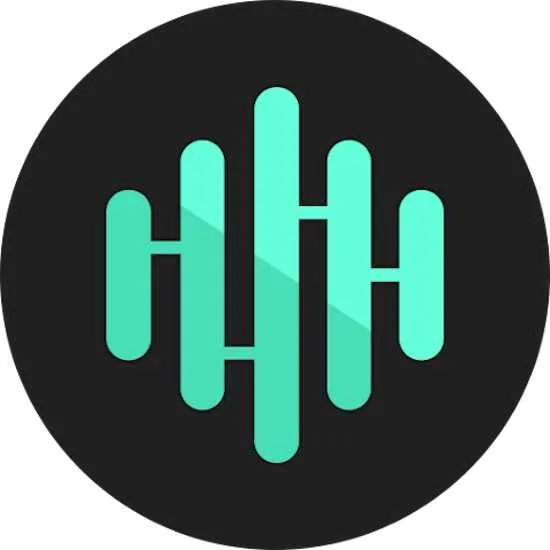
Blink 提供實用的故障排除工具來識別和修復連接問題。RouteThis 應用程序就是這樣一種工具。以下是如何應用它:
- 從您設備上的應用程序商店獲取 RouteThis 應用程序。
- 按照Blink說明安裝和使用該程序。
- RouteThis 軟件將檢查您的網絡並對任何可能的連接問題進行深入分析。
- 利用應用程序的指令和建議來診斷和糾正您面臨的問題。
如需解決 Blink 相機連接問題的更多幫助和指導,請參閱 Blink RouteThis 應用程序。希望這有用!



發佈留言